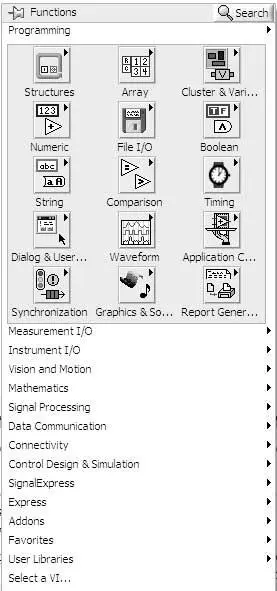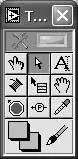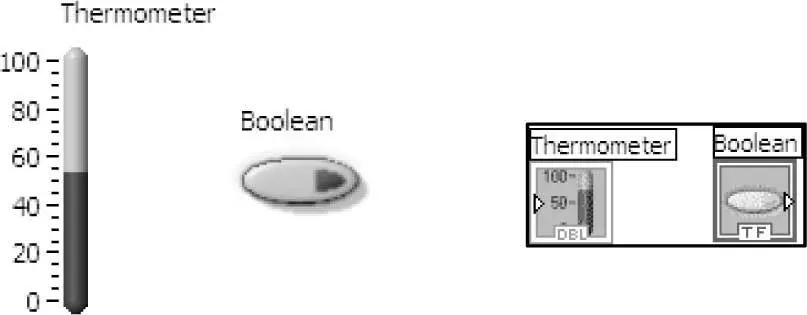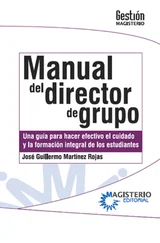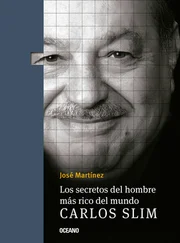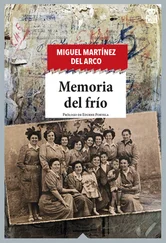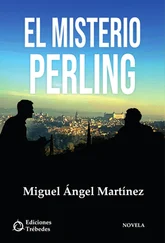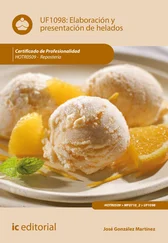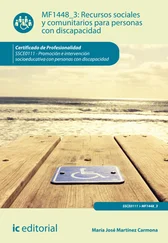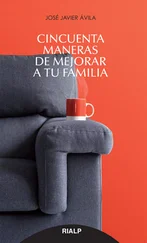La paleta de controles ( Controls )sólo está disponible en el panel frontal, y permite colocar sobre él los controles e indicadores (véase la Figura 1.6).
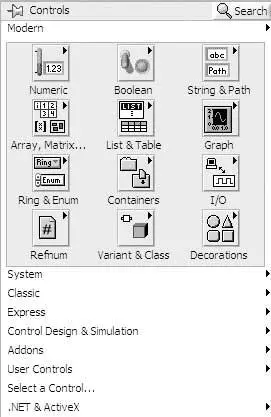
Figura 1.6.Paleta de controles (visible en el panel frontal).
La paleta de controles se puede desplegar: (1) seleccionando el menú View » Controls Palette o (2) haciendo clic con el botón derecho del ratón en el espacio de trabajo o en cualquier área abierta del panel frontal. Para que desaparezca la paleta de controles hay que hacer clic fuera de la paleta. También es posible fijarla pulsando el clip (  ) de la esquina superior izquierda.
) de la esquina superior izquierda.
La paleta de funciones ( Functions )sólo está disponible en el diagrama de bloques (véase la Figura 1.7). Se puede desplegar: (1) seleccionando el menú View » Functions Palette o (2) haciendo clic con el botón derecho del ratón en el espacio de trabajo o en cualquier área abierta del diagrama de bloques. Para que desaparezca hay que hacer clic fuera de la paleta. También es posible fijarla pulsando el clip (  ) de la esquina superior izquierda.
) de la esquina superior izquierda.
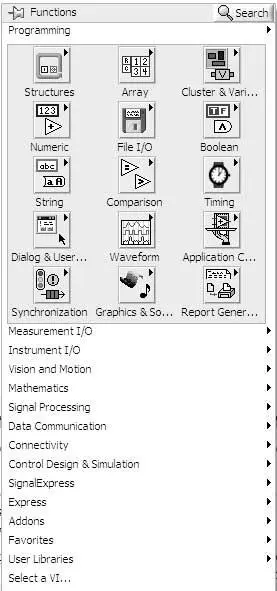
Figura 1.7.Paleta de funciones (visible en el diagrama de bloques).
La paleta de herramientasdispone de 11 botones utilizados para operar y modificar objetos en el panel frontal y en el diagrama de bloques (véase la Figura 1.8). Por defecto, LabVIEW activa el cambio automático de herramienta. Si la paleta está oculta se puede mostrar mediante la opción de menú View » Tools Palette. A continuación se muestran las funciones de cada uno de sus botones:
 |
Automatic Tool Selection. Selecciona una herramienta de forma automática dependiendo del objeto o parte del objeto sobre la que se sitúe el cursor. |
 |
Operate Value. La herramienta de operación sirve para cambiar valores o para seleccionar texto de un control. |
 |
Position/Size/Select. Selecciona, mueve y redimensiona objetos. |
 |
Edit Text. Crea y edita textos. |
 |
Connect Wire. Enlaza objetos en el diagrama de bloques. |
 |
Object Shortcut Menu. Despliega el mismo menú que si pulsamos el botón derecho del ratón sobre el objeto. |
 |
Scroll Window. Desplaza la pantalla. |
 |
Set/Clear Breakpoint. Permite establecer o quitar puntos de ruptura en el diagrama de bloques. |
 |
Probe Data. Crea una ventana flotante que muestra el valor que circula por el cable. |
 |
Get Color. Captura el color que tienen objetos, texto u otros elementos. |
 |
Set Color. Colorea un elemento. Tiene un color principal y otro de fondo, pudiendo seleccionarse de forma independiente. |
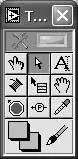
Figura 1.8.Paleta de herramientas.
2. Diseño y creación de una aplicación Instrumento Virtual
2.1 Introducción
En este capítulo se describen los pasos necesarios para la creación de aplicaciones, denominadas Instrumentos Virtuales (VI, Virtual Instrument ) en el entorno de programación gráfico LabVIEW.
La programación en LabVIEW se realiza en el diagrama de bloques, mientras que en el panel frontal se presenta la interfaz con el usuario de la aplicación, donde se encuentran las entradas y salidas.
Cuando en el panel frontal se crea un control para la entrada de datos o un indicador para la salida de datos, en el diagrama de bloques aparecen sus respectivos terminales. Estos terminales dan acceso a los objetos del panel frontal, permitiendo operar con ellos mediante las herramientas de la paleta de funciones y generar el código de ejecución asociado en el diagrama de bloques.
Cada terminal contiene información útil del objeto asociado en el panel frontal. Por ejemplo, el color y los símbolos indican el tipo de dato. Los números de punto flotante son representados con terminales anaranjados con un acrónimo que indica su precisión (DBL para double, SGL para single, y EXT para extended ). Los terminales booleanos se dibujan en color verde con el acrónimo TF.
Tal como se muestra en la Figura 2.1, los terminales de los controles tienen una flecha en el lado derecho y un borde grueso. Los indicadores tienen una flecha en el lado izquierdo y un borde fino.
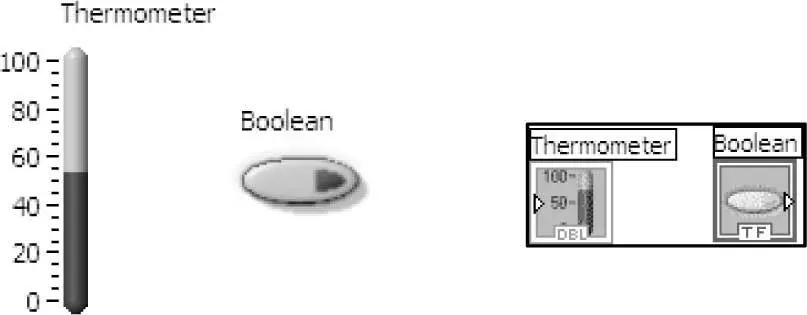
Figura 2.1.Indicador numérico (Thermometer) y control booleano (Boolean) en el panel frontal (izquierda) y sus terminales asociados en el diagrama de bloques (derecha).
Como regla general, deben cablearse los terminales del mismo tipo: anaranjados con anaranjados, verdes con verdes, etc. También es posible conectar terminales de tipos compatibles, por ejemplo, LabVIEW permite conectar un terminal azul (correspondiente a un valor entero) a un terminal anaranjado (valor fraccional). En estos casos se produce una conversión automática al tipo de destino (por ejemplo, un truncamiento de los decimales si el destino es un terminal entero).
Читать дальше

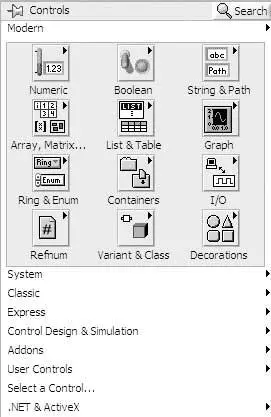
 ) de la esquina superior izquierda.
) de la esquina superior izquierda. ) de la esquina superior izquierda.
) de la esquina superior izquierda.